2 wskazówki dotycz ce obsługi, 1 t ryb pracy symulacja – HEIDENHAIN CNC Pilot 4290 Instrukcja Obsługi
Strona 212
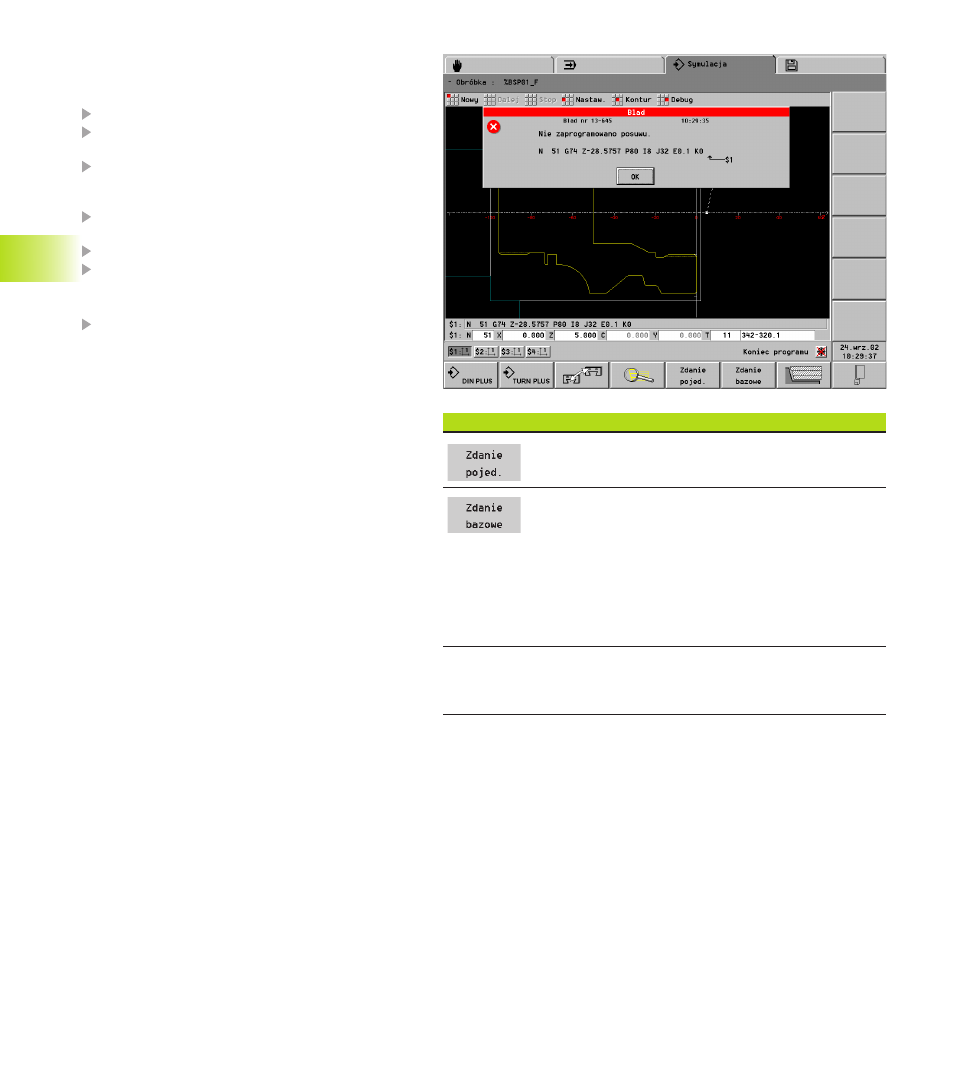
5 Symulacja graficzna
200
5.1.2 Wskazówki dotycz ce obsługi
Aktywowanie symulacji
Wczytywanie programu NC
Nastawienie okna symulacji (okno powierzchni
czołowej, powierzchni bocznej, etc.)
Nastawić metod symulacji (pojedyńczymi
wierszami, wierszami bazowymi lub w trybie
ci głym bez zatrzymywania)
Wybrać rodzaj symulacji (kontur, obróbka,
przemieszczenie)
Nacisn ć "Nowy"
Metoda symulacji ”bez zatrzymywania:
■
"Stop" zatrzymuje symulacj
■
"Dalej" kontynuje symulacj
Metoda symulacji "Pojedyńczymi wierszami lub
wierszami bazowymi":
■
symulacja zatrzymuje si po każdym
pojedyńczym/bazowym wierszu
■
"Dalej" kontynuje symulacj
Podczas zatrzymania symulacji można zmienić
metod symulacji, dokonać zmiany nastawień lub
przejść do wymiarowania.
Bł dy i ostrzeżenia
Jeśli przy przekształcaniu programu NC wyst pi
ostrzeżenia, to zostaje to zameldowane w paginie
górnej. Przy zatrzymaniu symulacji lub po symulacji
wywołujemy przy pomocy punktu menu
”Nastawienia – Ostrzeżenia" istniej ce
komunikaty. Jeśli zapisanych jest kilka meldunków,
to przechodzimy z ENTER do nast pnego
meldunku.
CNC PILOT usuwa ostrzeżenie, jak tylko zostanie
ten komunikat potwierdzony z ENTER.
Zapami tywanych jest maksymalnie 20 ostrzeżeń.
Jeśli wyst pi przy przekształceniu programu NC
bł dy, to symulacja zostaje przerwana.
5.1 T
ryb pracy symulacja
Softkeys "Nastawienie metod symulacji"
Stop po każdym wierszu źródłowym NC. "Dalej"
symuluje nast pny wiersz źródłowy NC.
■
Symulacja konturu: stop po każdym oddzielnym
elemencie konturu. Makrosy konturu (cykle konturu)
zostaj "rozwi zane". "Dalej" przedstawia nast pny
element konturu.
■
Symulacja obróbki lub przemieszczenia: stop po
każdym odcinku przemieszczenia. Cykle obróbkowe
zostaj "rozwi zane". "Dalej" symuluje nast pny
odcinek przemieszczenia.
Bez zatrzymania (softkeys pojedyńczy wiersz i wiersz bazowy nie
s naciśni te):Symulacja zostaje przeprowadzona "bez
zatrzymania".